Отварање апликације у оперативном систему Виндовс 10 лако је ако иматеприквачила се на Старт мени. Ако не, увек постоји листа апликација у менију „Старт“ која ће вам омогућити покретање већине ваших апликација. Наравно, не додају се све апликације на листу апликација, а корисници радије сачувају број плочица које имају у Старт менију. Постоји и чињеница да се Старт мени понекад поквари. Ако икада не можете да отворите апликације на Виндовс 10, доступно је неколико алтернатива.
ЕКСЕ или пречица
Свака апликација има ЕКСЕ. Можете га пронаћи у погону Ц под програмским датотекама или програмским датотекама (к86). Покретање ЕКСЕ-а отвориће апликацију и увек можете да направите пречицу за ЕКСЕ на радној површини. Пречица ће такође отворити наведену апликацију.
Виндовс Сеарцх
Виндовс претрага такође може да пронађе и покрене апликацијепод условом да знате име апликације. Чак и ако имате нејасну представу о томе како се апликација зове, можете испробати неколико претрага и она ће пронаћи вашу апликацију. Кликните на исправан резултат и отвориће апликацију. Ово се најбоље користи за УВП апликације које немају ЕКСЕ или за преносне апликације или за оне за које не можете да пронађете ЕКСЕ. Ако десним тастером миша кликнете на апликацију у резултатима претраге, добићете опцију за покретање апликације као администратор.
Рун Бок
Оквир за покретање такође може отворити апликације под условом који датеисправно име ЕКСЕ-а за покретање. Отворите оквир за покретање помоћу пречице Вин + Р на тастатури. Укуцајте тачно име ЕКСЕ-а, на пример, да бисте отворили Цхроме, потребно је да укуцате Цхроме.еке и додирнете ентер. Ако требате да покренете апликацију у режиму администратора, тапните на Цтрл + Схифт + Ентер.

Командна линија
Отворите командни редак као општи корисник. Користите команду цд да бисте се померили у фасцикли у којој се налази ЕКСЕ.
Пример
cd C:Program Files (x86)GoogleChromeApplication
Унесите име ЕКСЕ да бисте отворили апликацију.

Таск Манагер
Отворите Управитељ задатака и идите на Датотека> Покрени нови задатак. Употријебите дугме Бровсе да бисте потражили ЕКСЕ апликацију, а ако требате отворити га са правима администратора, одаберите опцију „Креирај овај задатак са административним привилегијама“. Додирните Ентер да бисте отворили апликацију.
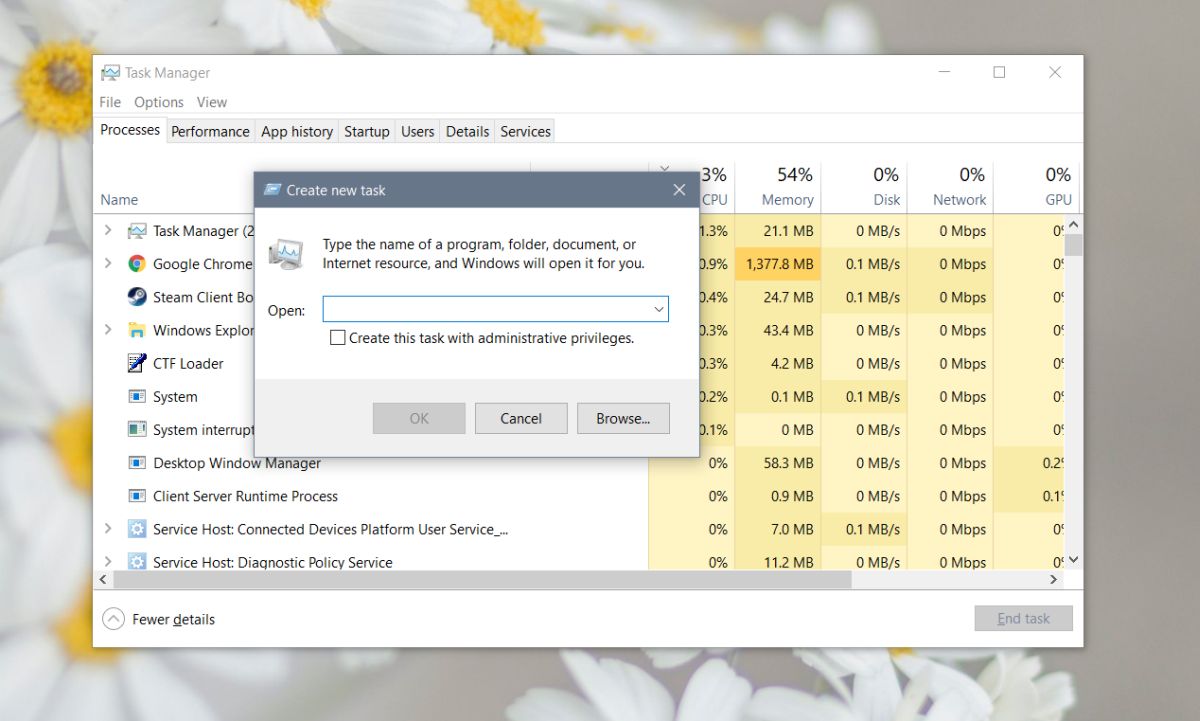
Постоји доста различитих начина за отварање апликацијана Виндовс 10 и они су тамо с добрим разлогом. Мени Старт и листа апликација често делују за кориснике који не знају како другачије да отворе апликацију. Исто тако, Виндовс Сеарцх често не успева да нађе апликације што значи да корисницима треба резервна метода ако желе да постигну било шта.













Коментари